Parandage tavalised Windowsi aktiveerimisvead kiiresti ühe tööriistaga
- Windowsi aktiveerimisvead takistavad teil arvuti tegelikku potentsiaali kasutamast.
- Kõige tavalisem lahendus, mis kehtib kõigi aktiveerimisvigade puhul, on aktiveerimise tõrkeotsingu kasutamine.

XINSTALLIMINE Klõpsates ALLALAADIMISE FAILIL
See tarkvara parandab tavalised arvutivead, kaitseb teid failide kadumise, pahavara ja riistvaratõrgete eest ning optimeerib teie arvuti maksimaalse jõudluse saavutamiseks. Parandage arvutiprobleemid ja eemaldage viirused kohe kolme lihtsa sammuga:
- Laadige alla Restoro PC Repair Tool mis on kaasas patenteeritud tehnoloogiatega (patent olemas siin).
- Klõpsake Alusta skannimist et leida Windowsi probleeme, mis võivad arvutiprobleeme põhjustada.
- Klõpsake Parandage kõik arvuti turvalisust ja jõudlust mõjutavate probleemide lahendamiseks.
- Restoro on alla laadinud 0 lugejad sel kuul.
Kas saate Windowsi aktiveerimisel selle aktiveerimisel tõrkeid? Eelkõige on Windowsi aktiveerimise tõrkekoode erinevat tüüpi, mis on põhjustatud erinevatel põhjustel.
Selles juhendis oleme välja toonud enamiku Windowsi aktiveerimisvigadest ja ka tõhusatest lahendustest, mis aitavad teil neid kiiresti lahendada. Kontrollime neid.
Millised on kõige levinumad Windowsi aktiveerimisvead?
Siin on loetelu kõige levinumatest Windowsi aktiveerimistõrgetest, millega võite kokku puutuda.
- Viga 0xC004F211, 0xC004F213 – Need vead tähendavad, et Windows ei leidnud teie seadme riistvaraga seotud litsentsi. Veakoodi 0xc004f213 või 0xC004F211 parandamiseks peate ostma kehtiva aktiveerimiskoodi.
- Viga 0xC004F212 – See tõrge näitab, et seadmesse sisestatud tootevõti ei töötanud. Selle parandamiseks võtke ühendust Microsoft Store'iga või proovige kasutada Windowsi aktiveerimise tõrkeotsijat.
- Viga 0x803f7001, 0x800704cF – Nende vigade põhjuseks on suur riistvaramuudatus või vale tootenumbri sisestamine. Need on tavalised Windows 10/11 aktiveerimisveadja neid saab hõlpsasti parandada.
- Viga 0xC004C003, 0xC004C060, 0xC004C4A2, 0x803FA067L, 0xC004C001, 0xC004C004, 0xC004F004, 0xC004C007, 0xC004C0 0xC004F005, 0xC004C00F, 0xC004C010, 0xC004C00E, 0xC004C4A4, 0xC004C4A5, 0xC004B001, 0xC004F010, 0xC004F050 - Kõik need veakoodid on põhjustatud samadest probleemidest. Need võivad ilmuda vale tootenumbri või aktiveerimisserveri hõivatuse tõttu.
- Viga 0xC004F034 – Kui olete sisestanud vale tootenumbri või mõne muu Windowsi versiooni tootenumbri, näete seda viga. Kasutage lahendamiseks meie spetsiaalses juhendis mainitud lahendusi Windows 11 aktiveerimisviga 0xC004F034.
- Viga 0xC004F210, 0xC004E016, 0xC004F00F – See tõrge kuvatakse siis, kui olete sisestanud vale tootenumbri või kui teie arvutisse installitud Windowsi praegune versioon ei vasta digitaalse litsentsi väljaandele. Katsime 0xc004e016 opsüsteemis Windows 10 üksikasjalikult eraldi juhendis.
- Viga 0xC004FC03, 0x8007267C, 0x80072ee7 – Selle probleemi võivad põhjustada Interneti-probleemid või tulemüüri/viirusetõrje seaded. Võrgusaktiveerimise lõpuleviimiseks võite proovida ühendada arvuti Internetiga või ajutiselt keelata tulemüüri või viirusetõrjetarkvara. Siin on spetsiaalne juhend parandage veakood 0x80072ee7.
- Viga 0xC004E028 – See tõrge ilmub siis, kui olete aktiveerimistaotluse juba saatnud ja protsess on pooleli. Peaksite ootama, kuni protsess on lõpule viidud, ja teie seade aktiveeritakse pärast protsessi lõppemist.
- Viga 0xD0000272, 0xC0000272, 0xc004C012, 0xC004C013, 0xC004C014 – Te näete seda tõrget, kui aktiveerimisserver on aktiveerimise ajal hõivatud. Proovige mõne aja pärast protsessi lõpule viia.
- Viga 0xC004C008, 0xC004C770, 0x803FA071, 0xC004C020 – Need veakoodid tähendavad, et sisestatud tootenumbrit on juba kasutatud teises arvutis või seda kasutatakse mitmes arvutis, kui Microsofti tarkvara litsentsitingimused lubavad. Proovige sisestada mõni muu tootevõti, mis kehtib teie Windowsi koopia jaoks.
- Viga 0x8007232B, 0xC004F074, 0xC004F038, 0x8007007B – Näete neid tõrkekoode, kui olete Windows 11 Home või Windows 11 Pro aktiveerimiseks kasutanud Windowsi Enterprise väljaande tootenumbrit. Need vead ilmuvad ka siis, kui te ei ole Interneti-ühendusega aktiveerimisprotsessi lõpuleviimiseks.
- Viga 0x80072F8F - Viga 0x80072F8F ilmub, kui teie kell pole õige. See võib juhtuda ka siis, kui Windows ei saa võrguaktiveerimisteenusega ühendust luua. Reguleerige kellaaega ja kontrollige selle parandamiseks ühendust.
- Viga 0xC004E003 – See tõrge ilmneb siis, kui kolmanda osapoole tarkvara muudab teie süsteemifaile. Süsteemitaaste abil saate süsteemifailid taastada varasemasse ajahetke. Kasutage ka meie juhendis mainitud lahendusi, kuidas parandada Windows 10/11 viga 0xc004c003.
- Viga 0x80004005 – Selle veakoodi saab lahendada Windowsi aktiveerimise tõrkeotsingu käivitamisega. Teiste lahenduste jaoks saate tutvuda meiega Windows 0x80004005 viga artiklit.
- Viga 0x87e10bc6 – See on veel üks neist vigadest, mille puhul teie arvutil kulub aktiveerimisserveris või litsentsimisteenuses esineva tõrke tõttu veidi aega aktiveerimisprotsessi kinnitamiseks. Saate vaadata meie juhendit, mis annab teile täielikud lahendused parandamiseks viga 0x87e10bc6 opsüsteemis Windows 11 sama hästi kui 0x87e10bc6 aktiveerimisviga Windows 10-s.
- Viga 0x80070652 – Kui teie arvutist puuduvad värskenduskomponendid või värskendusega seotud süsteemifailid, ilmneb see tõrge 0x80070652. Lahenduste täieliku loendi leiate meie juhendist, kuidas seda teha parandage Windows 10/11 värskenduse viga 0x80070652.
- Viga 0xc004f063 – Kui teie arvuti ei suuda litsentsi autentida, näete seda veakood 0xc004f063 opsüsteemis Windows 10. Võite proovida seda probleemi lahendada, käivitades arvutis SFC-skannimise.
Kuidas parandada Windowsi aktiveerimisvigu?
Enne lahenduste rakendamist on siin mõned asjad, mida saate rakendada ja tõrke lahendada.
- Taaskäivitage arvuti. Mõnikord võib kiire taaskäivitamine aidata igasuguste Windowsi probleemide korral.
- Keelake ajutiselt viirusetõrje ja tulemüür, kuna on võimalik, et need häirivad teie ühendust.
Kui need lühikesed sammud olukorda ei parandanud, järgige Windowsi aktiveerimisvea lahendamiseks allolevaid lahendusi.
1. Käivitage Windowsi aktiveerimise tõrkeotsing
- Vajutage nuppu Võida + I nupud avamiseks Seaded. Kliki Aktiveerimine.
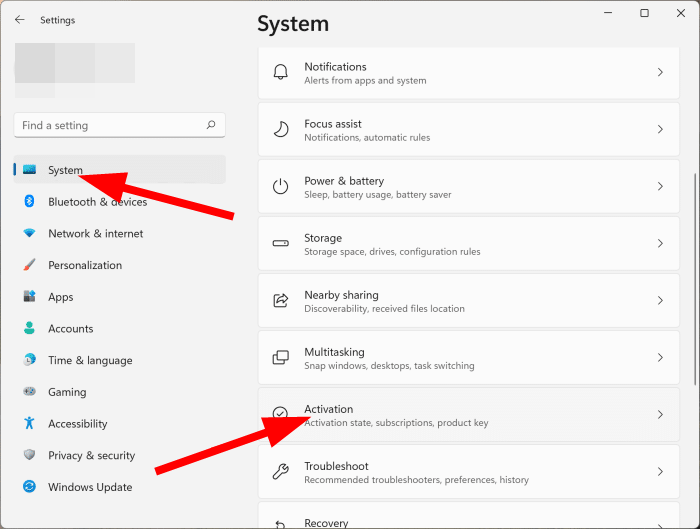
- Näete Veaotsing nuppu, kui teie Windowsi koopia pole aktiveeritud.

- Aktiveerimisprobleemide lahendamiseks vajutage nuppu ja järgige ekraanil kuvatavaid juhiseid.
2. Kasutage Windowsi aktiveerimiseks käsuviiba
- Vajutage nuppu Windows võti avamiseks Alusta menüü.
- Tüüp Käsurida ja käivitage see an administraator.
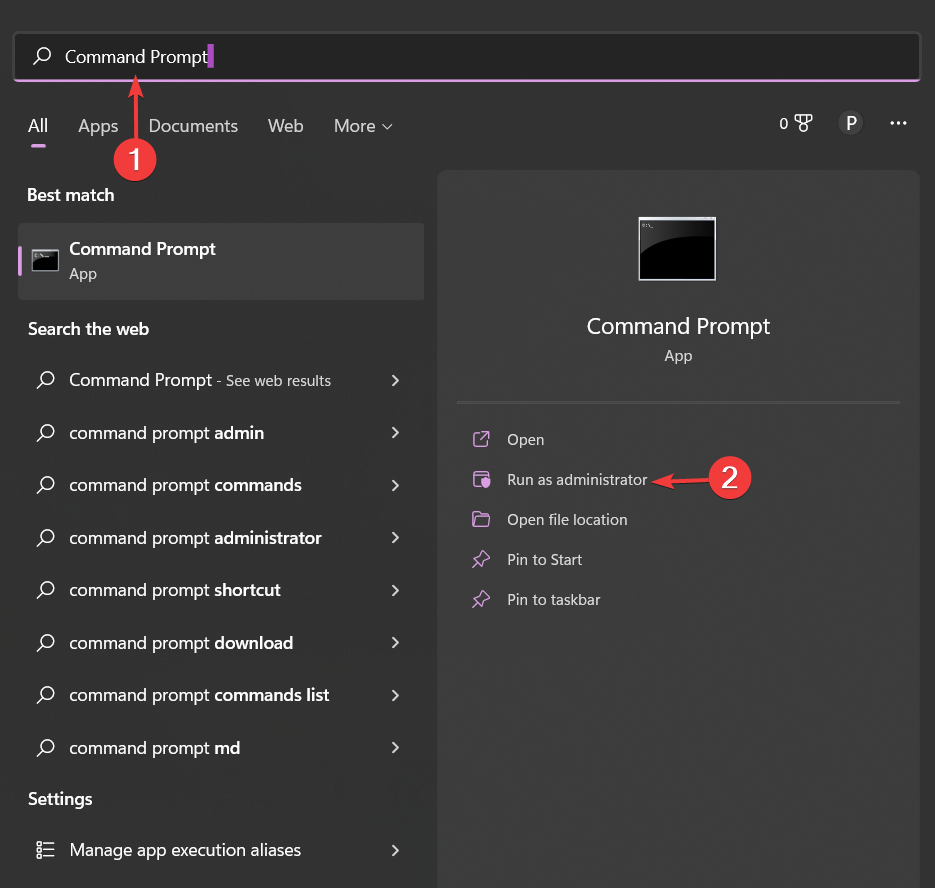
- Käivitage allolev käsk:
slmgr.vbs –rearm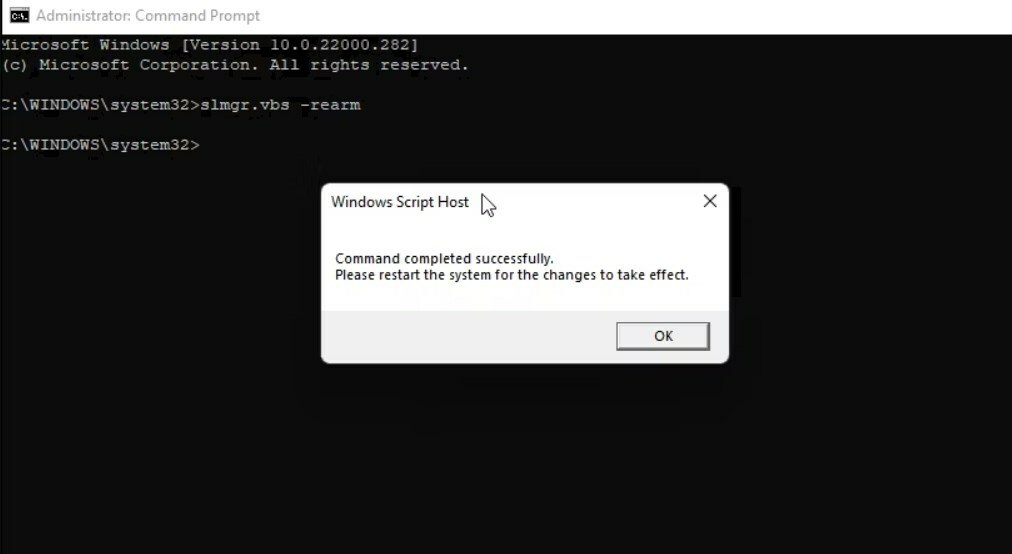
- Protsess algab ja pärast edu viipa kuvamist klõpsake nuppu Okei.
- Taaskäivita arvutisse.
- Välise monitoriga ühendamisel läheb ekraan mustaks [Paranda]
- Veakood 0x80041010: kuidas seda kiiresti parandada
- Parandus: LEHEKÜLG RIKE MITTEPOOLITATUS ALAS Viga 0x00000050
- Srtasks.exe: mis see on ja kuidas parandada selle suurt CPU kasutust
3. Aktiveerige Windows 11 telefoni teel
- Klõpsake nuppu Alusta nuppu ja valige Seaded.
- Nüüd vali Süsteem paremalt ja Aktiveerimine paremalt paanilt.
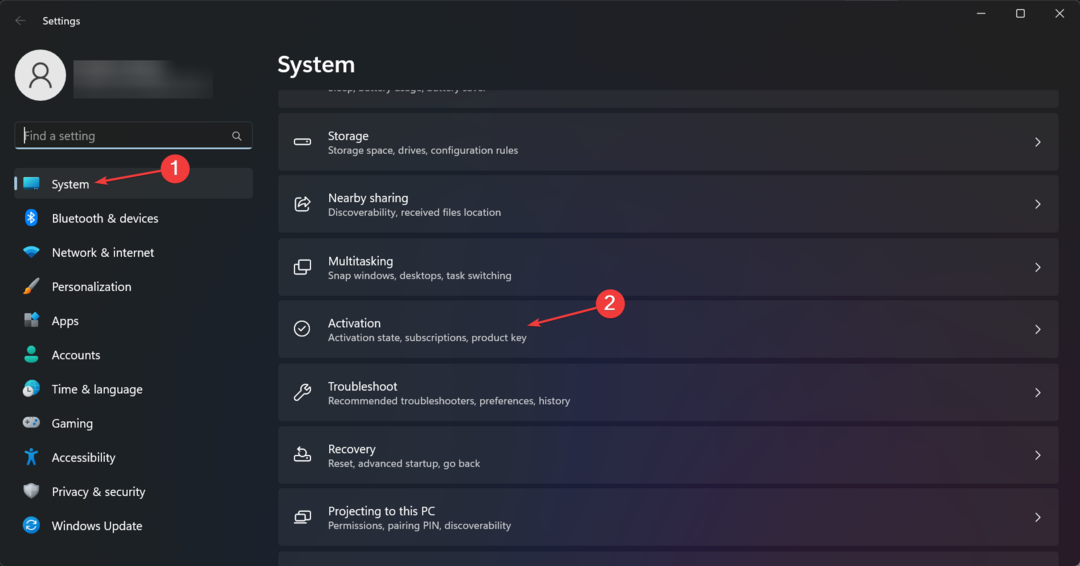
- Under Aktiveerige Windows kohe jaotis, valige Aktiveerige telefoni teel.
Eksperdi nõuanne:
SPONSEERITUD
Mõnda arvutiprobleemi on raske lahendada, eriti kui tegemist on rikutud hoidlate või puuduvate Windowsi failidega. Kui teil on probleeme vea parandamisega, võib teie süsteem olla osaliselt katki.
Soovitame installida Restoro – tööriista, mis skannib teie masina ja tuvastab vea.
Kliki siia allalaadimiseks ja parandamise alustamiseks.
Oleme välja toonud mõned levinumad ja otsitud Windowsi aktiveerimise veakoodid ja nende lahendused.
Ülaltoodud lahendusi järgides saate kõik veakoodid tõhusalt ja lihtsalt parandada.
Kui ükski tõrkeotsingu meetoditest ei tööta, oleks parem valik Windowsi OS-i uuesti installida. Seda tuleks teha ainult siis, kui miski ei tööta.
Meil on juhend, mis juhendab teid, kuidas saate installige Windows 11 uuesti. Artiklis selgitatakse, kuidas seda teha ISO-faili ja installikandja abil.
Ebaõnnestunud võrguühendus on mitme Windowsi aktiveerimise veakoodi algpõhjus. Sellisel juhul saate meiega tutvuda Inteneti ühendus katkes juhend lisateabe saamiseks.
Kas teil õnnestus aktiveerimisvead parandada? Andke meile allolevates kommentaarides teada.
Kas teil on endiselt probleeme? Parandage need selle tööriistaga:
SPONSEERITUD
Kui ülaltoodud nõuanded ei ole teie probleemi lahendanud, võib teie arvutis esineda sügavamaid Windowsi probleeme. Me soovitame laadige alla see arvutiparandustööriist (hinnatud saidil TrustPilot.com suurepäraseks), et neid hõlpsalt lahendada. Pärast installimist klõpsake lihtsalt nuppu Alusta skannimist nuppu ja seejärel vajutada Parandage kõik.


